온보딩 가이드를 사용하면 소매 주문 비즈니스 링크 통합의 현재 상태를 확인하고 통합을 완료하기 위해 남은 작업을 확인할 수 있습니다. 가이드는 샌드박스와 프로덕션의 태스크에 모두 적용되며 통합을 완료하고 실행하는 데 필요한 태스크를 간략히 설명합니다. 통합을 시작하려면 모든 단계를 완료해야 합니다.
온보딩 가이드 액세스
파트너 포털에 로그인하면 탐색 메뉴의 홈 탭에서 소매 주문 비즈니스 링크 통합을 위한 온보딩 가이드를 확인할 수 있습니다.
각 상태의 의미
각 온보딩 작업 옆에는 세 가지 상태 옵션이 있습니다.
- 완료됨 (녹색): 작업이 완료되었으며 성공 기준을 충족하고 있습니다.
- 확인 필요 (빨간색): 태스크가 성공 기준을 통과하지 못했으며 확인이 필요합니다. 이 통합 부분의 상태 확인을 아직 시작하지 않았기 때문일 수 있습니다.
- 아직 사용 불가 (회색): 이전 작업 또는 마일스톤에 종속된 태스크는 완료로 표시할 수 없습니다.
오류
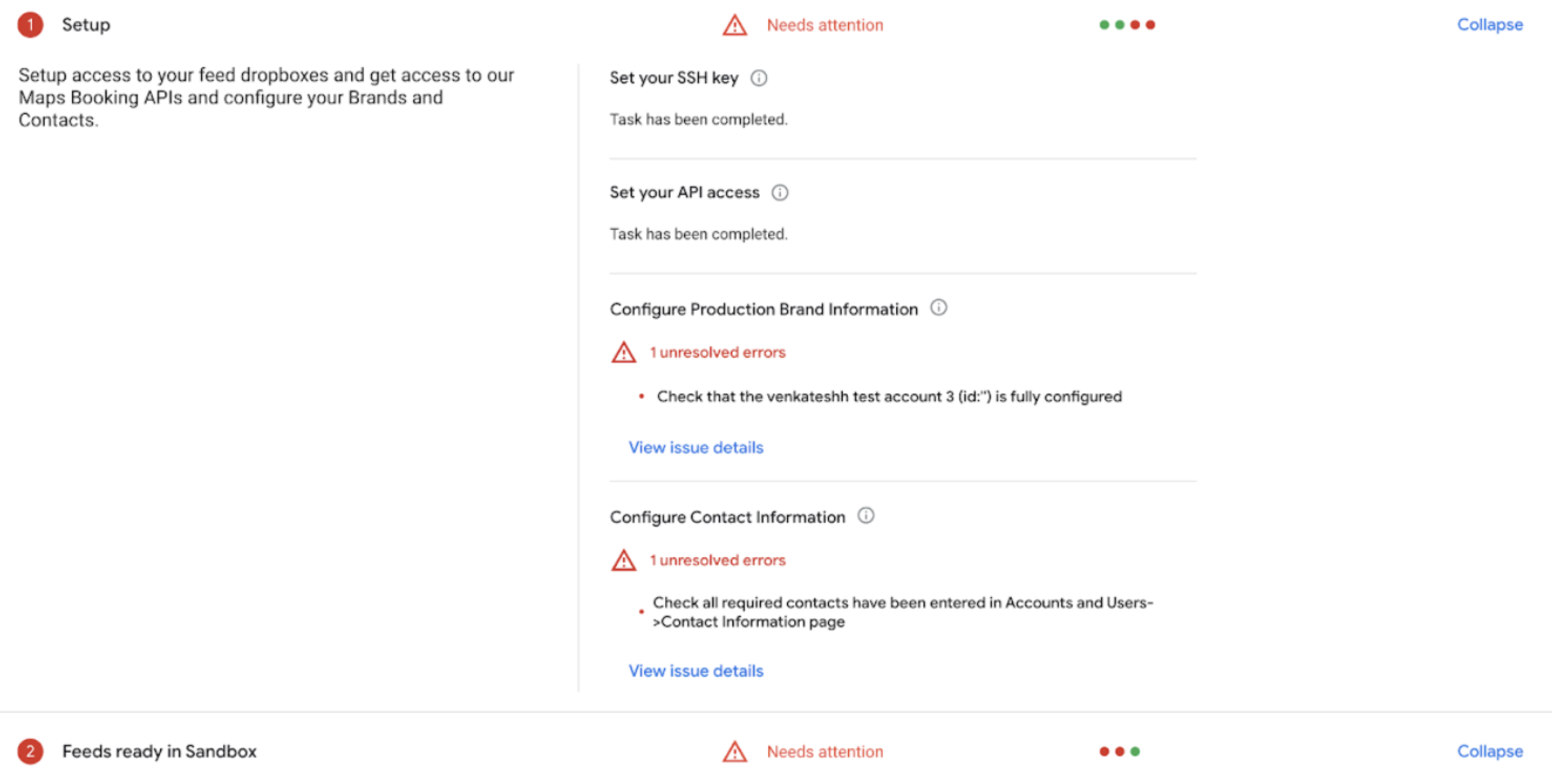
확인이 필요한 영역이 있는 경우 각 작업 아래에 오류 수와 간단한 설명이 표시됩니다.
- 작업을 완료하려면 오류를 해결해야 합니다.
통과 점수를 받으려면 어떤 기준을 충족해야 하나요?
소매 주문 비즈니스 링크 통합이 정상으로 간주되려면 모든 확인 결과가 완료됨 (녹색)이어야 합니다.
각 온보딩 태스크 옆에 기준이 표시되며, 마일스톤 세부정보 보기에서 정보 아이콘 위로 마우스를 가져가면 액세스할 수 있습니다. 기준은 성공적이고 오류가 없는 피드 업로드, Booking Server API 응답, 실시간 업데이트 요청, 필요한 구성 단계를 기반으로 합니다.
데이터는 얼마나 자주 업데이트되나요?
온보딩 가이드의 데이터는 30분 지연될 수 있습니다. 통합을 변경한 후에는 통합의 해당 부분을 다시 테스트하고 변경사항이 반영될 때까지 30분 정도 기다려야 합니다.
예를 들어 CreateBooking 경로를 업데이트하는 경우 작업 센터 프런트엔드에서 해당 경로를 테스트하고 변경사항이 홈 페이지에 반영될 때까지 30분을 기다려야 합니다.
30분이 지나도 변경사항이 반영되지 않으면 온보딩 가이드의 오른쪽 상단에 있는 새로고침 아이콘을 클릭하여 변경사항을 확인하세요.
온보딩 가이드 및 온보딩 상태 대시보드를 사용하려면 어떻게 해야 하나요?
온보딩 상태 대시보드는 온보딩 중과 출시 후에 모두 소매 주문 비즈니스 링크 통합의 상태를 평가하는 데 유용한 도구입니다. 이러한 도구는 상당히 중복되며 YouTube 지원팀에서는 경우에 따라 둘 중 하나를 추천할 수 있습니다.
현재 두 리소스 모두 통합 상태와 진행 상황을 평가하는 데 사용할 수 있습니다. 업로드 시간의 차이를 고려하더라도 상당한 불일치가 발견되면 문의 양식을 통해 Actions Center 지원 담당자에게 문의하세요.
